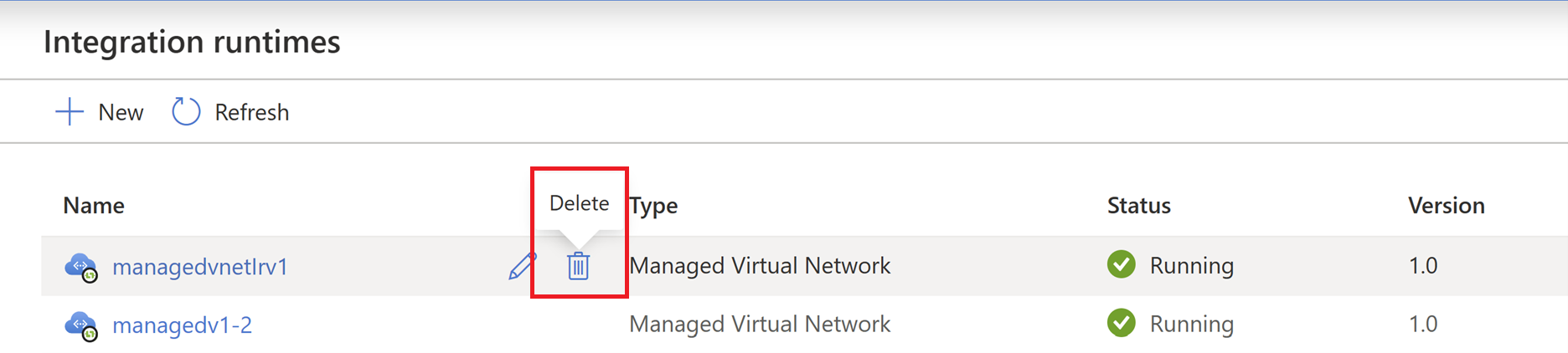Migrer vers le nouveau runtime d’intégration managed Réseau virtuel basé sur Kubernetes
Microsoft Purview a ajouté une nouvelle version de la prise en charge de Managed Réseau virtuel à la mi-novembre 2023. Toutes les ressources nouvellement créées utilisent la nouvelle offre. Si vous utilisez la version antérieure (que vous pouvez case activée), vous pouvez effectuer une mise à jour vers la dernière version du réseau virtuel managé.
L’utilisation de la nouvelle version de Managed Réseau virtuel présente plusieurs avantages :
- Disponibilité générale dans toutes les régions prises en charge par Microsoft Purview.
- Prise en charge étendue des sources de données, notamment Databricks, Snowflake, Fabric et toutes les sources prises en charge par le runtime d’intégration Azure par défaut.
- Meilleures performances d’analyse.
- Les opérations interactives à partir du portail Purview sont toujours disponibles (tester la connexion, parcourir la source pendant la configuration de l’analyse, etc.)
Importante
Il existe un changement de tarification pour utiliser un réseau virtuel managé avec Microsoft Purview. Pour plus d’informations sur les fonctionnalités des réseaux virtuels managés et pour plus d’informations sur la tarification, consultez l’article Réseau virtuel managé.
Pour effectuer la mise à niveau, vous devez créer un runtime d’intégration Réseau virtuel managé et basculer vos analyses vers ce nouveau runtime d’intégration. Voici une vue d’ensemble de ce que vous devez faire pour migrer. Toutes les étapes spécifiques sont répertoriées après :
- Vérifier que vous remplissez les conditions préalables
- Créer un runtime d’intégration Réseau virtuel managé
- Créer des points de terminaison privés managés pour les sources de données
- Lier vos analyses existantes au nouveau runtime d’intégration de réseau virtuel managé
- Supprimer l’ancien réseau virtuel managé V1
Étapes de déploiement
Configuration requise
Avant de déployer un réseau virtuel managé et un Réseau virtuel Integration Runtime managé pour un compte Microsoft Purview, vérifiez que vous remplissez les conditions préalables suivantes :
- À partir des rôles Microsoft Purview, vous avez besoin de l’autorisation Administrateur de source de données sur toute collection dans votre compte Microsoft Purview.
- À partir des rôles RBAC Azure, vous devez être contributeur sur le compte Microsoft Purview et la source de données pour approuver les liaisons privées.
Créer un Réseau virtuel Integration Runtime managé
Ouvrez le portail de gouvernance Microsoft Purview en :
- Accédez directement à https://web.purview.azure.com votre compte Microsoft Purview et sélectionnez-les.
- Ouverture du Portail Azure, recherchez et sélectionnez le compte Microsoft Purview. Sélectionnez le bouton Portail de gouvernance Microsoft Purview .
Accédez à Data Map -> Integration runtimes.
Dans la page Runtimes d’intégration , sélectionnez + Nouvelle icône pour créer un runtime. Sélectionnez Azure , puis continuer.
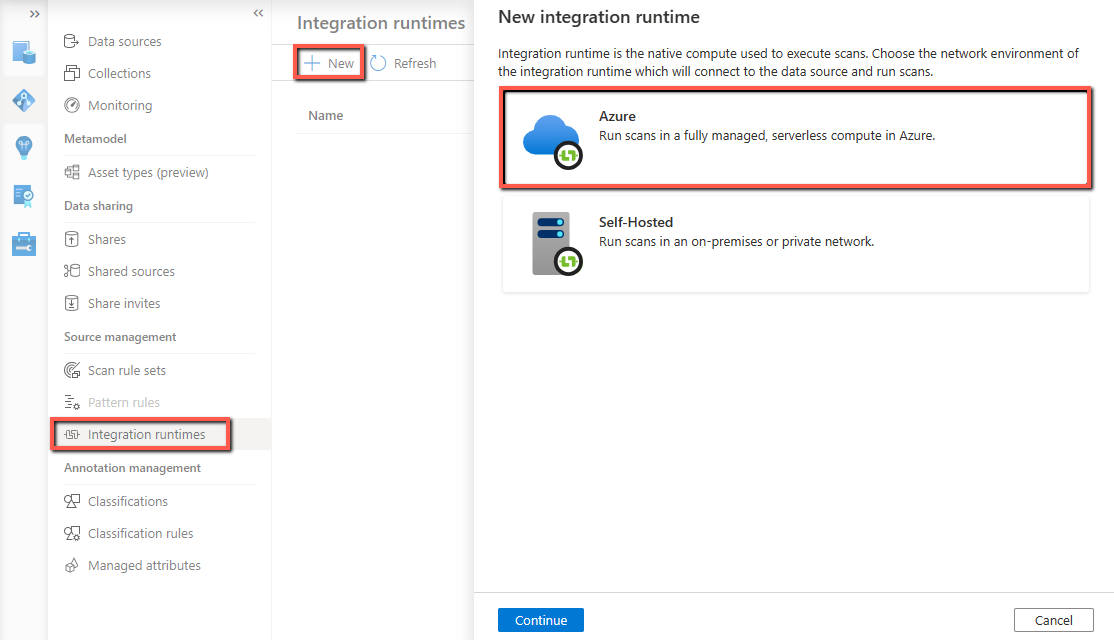
Fournissez un nom pour votre Réseau virtuel Integration Runtime managé, sélectionnez une région et donnez un nom à votre réseau virtuel managé.
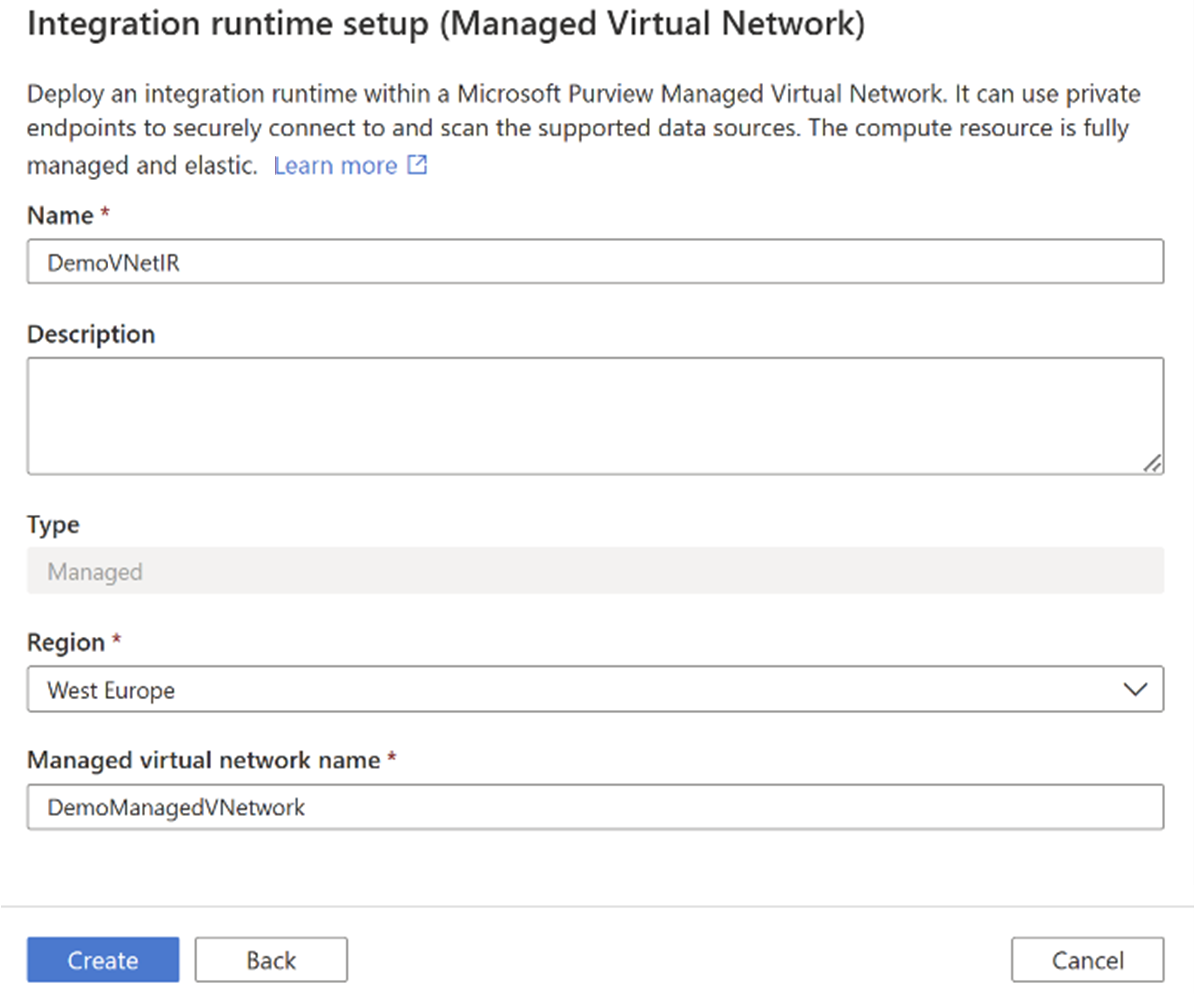
Sélectionnez Créer.
Le déploiement de managed Réseau virtuel Integration Runtime déclenche plusieurs workflows dans le portail de gouvernance Microsoft Purview pour la création de points de terminaison privés managés pour Microsoft Purview et son compte de stockage managé. Sélectionnez chaque workflow pour approuver le point de terminaison privé pour la ressource Azure correspondante.
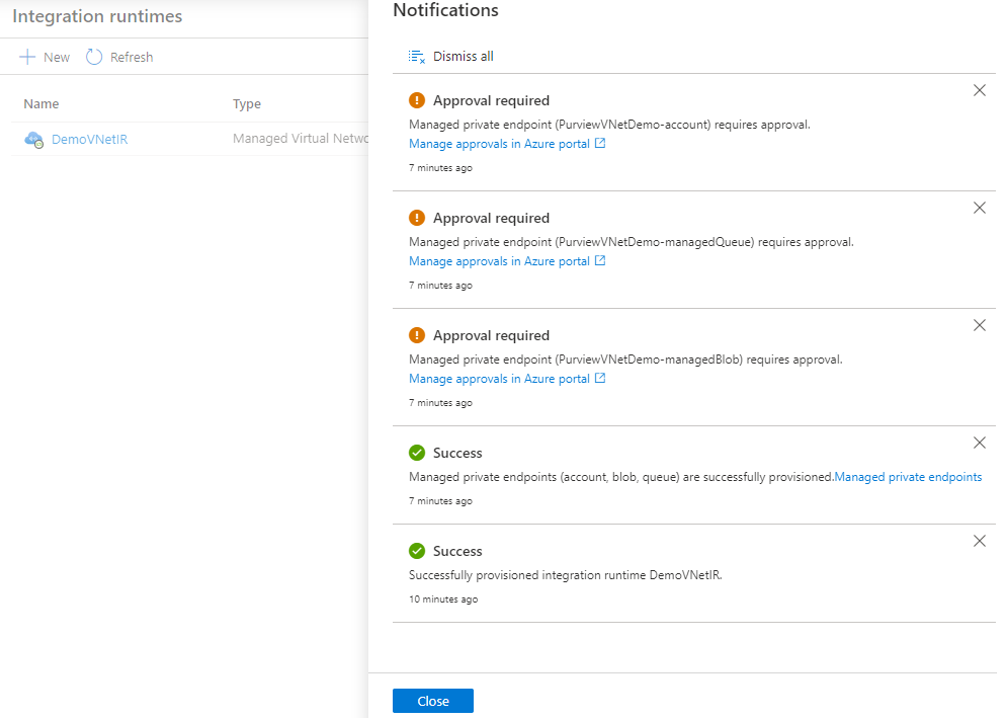
Dans Portail Azure, à partir de la fenêtre de ressource de votre compte Microsoft Purview, approuvez le point de terminaison privé managé. À partir de la page compte de stockage managé, approuvez les points de terminaison privés managés pour les services d’objets blob et de file d’attente :
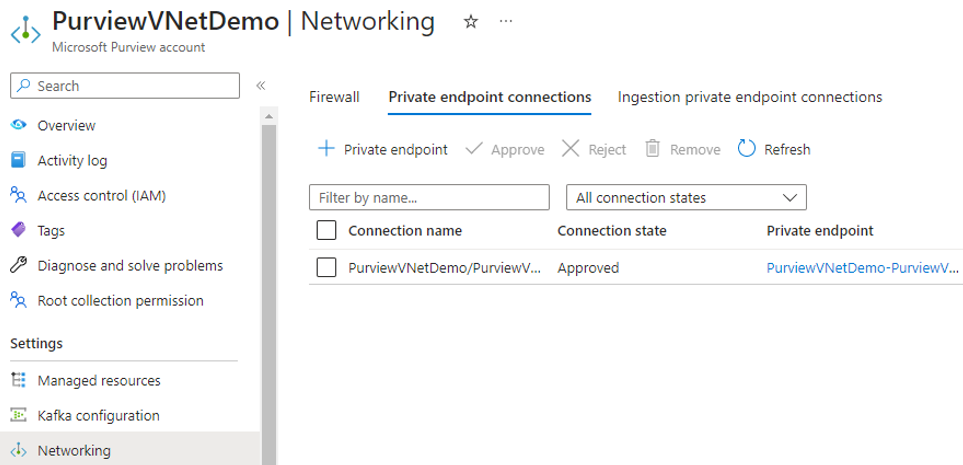
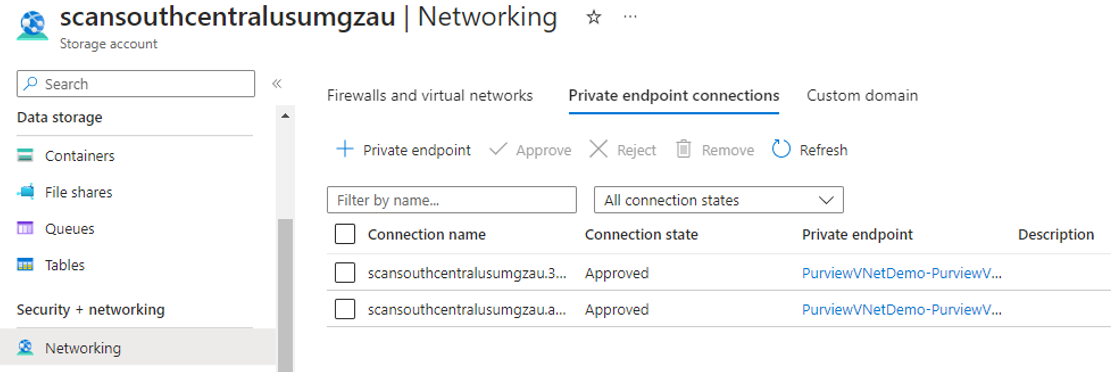
Dans Gestion, sélectionnez Point de terminaison privé managé pour vérifier si tous les points de terminaison privés managés sont correctement déployés et approuvés.
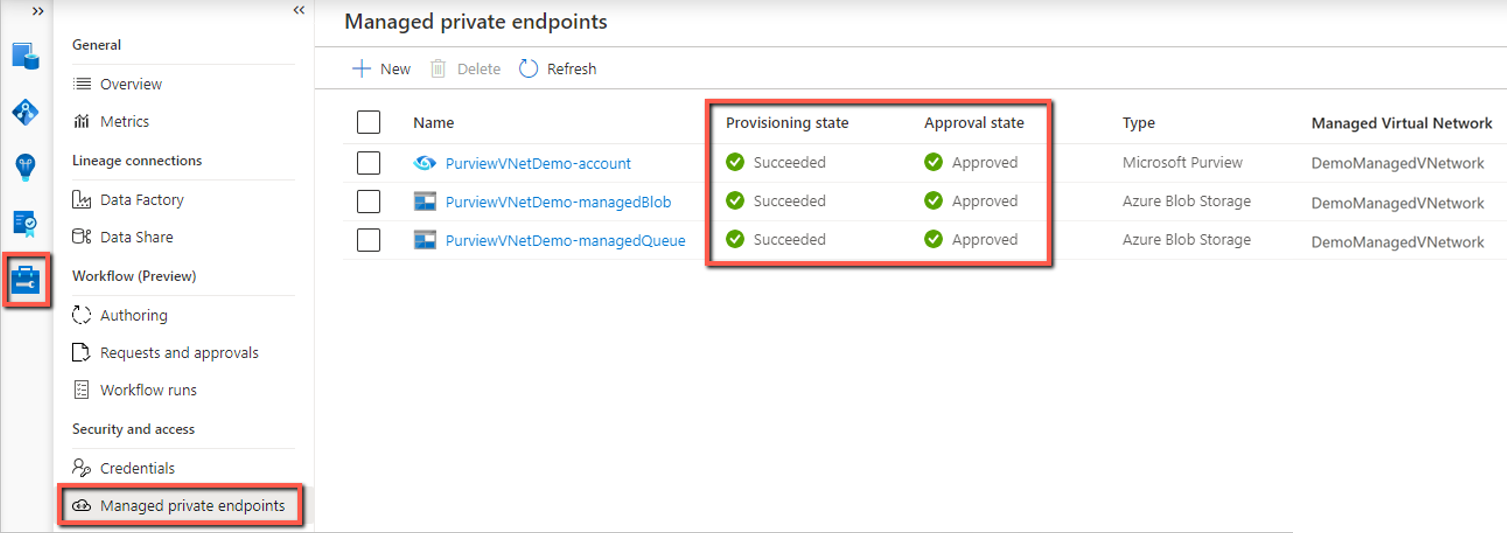
Accédez à la page Runtimes d’intégration pour voir le status ir affiché sous la forme « Initialisation » lors de la création. Attendez qu’il passe à l’état « En cours d’exécution » pour l’utiliser dans l’analyse. Cela prend généralement plusieurs minutes.
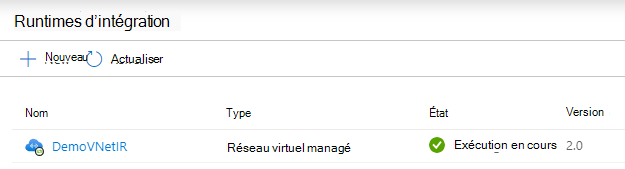
Conseil
Vous pouvez créer plusieurs réseaux virtuels managés dans différentes régions de votre compte Microsoft Purview pour accéder en toute sécurité aux ressources entre les régions.
Créer des points de terminaison privés managés pour les sources de données
Vous pouvez utiliser des points de terminaison privés managés pour connecter vos sources de données afin de garantir la sécurité des données pendant la transmission.
Conseil
Si votre source de données autorise l’accès public et que vous souhaitez vous connecter via un réseau public, vous pouvez ignorer cette étape. Les exécutions d’analyse peuvent être exécutées tant que le runtime d’intégration peut se connecter à votre source de données.
Pour déployer et approuver un point de terminaison privé managé pour une source de données, procédez comme suit en sélectionnant la source de données de votre choix dans la liste :
Accédez à Gestion, puis sélectionnez Points de terminaison privés managés.
Sélectionnez + Nouveau.
Dans la liste des sources de données prises en charge, sélectionnez le type qui correspond à la source de données que vous envisagez d’analyser à l’aide de Managed Réseau virtuel Integration Runtime.
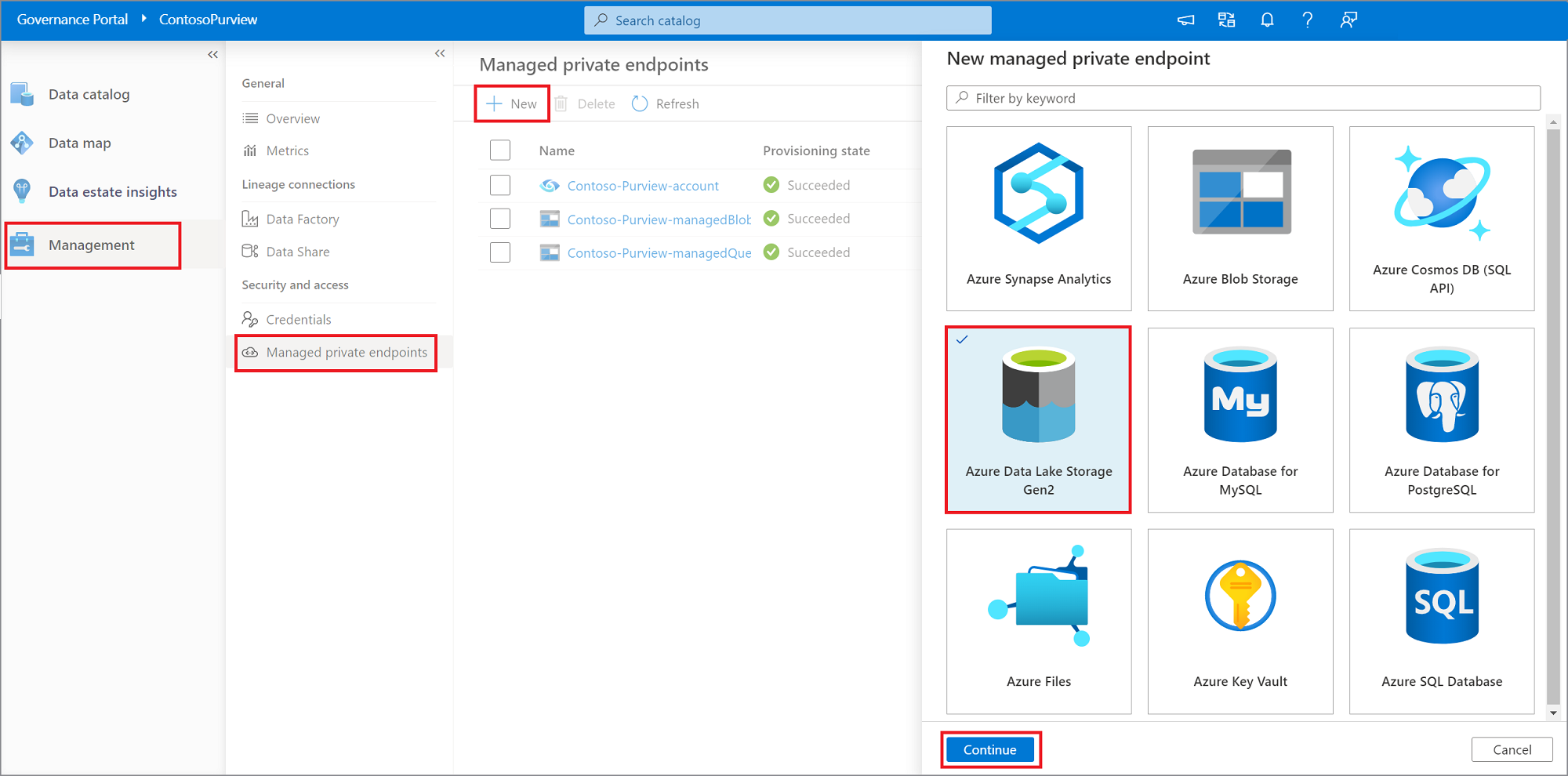
Fournissez un nom pour le point de terminaison privé managé, puis sélectionnez l’abonnement Azure, la source de données et le Réseau virtuel managé dans les listes déroulantes. Sélectionnez Créer.
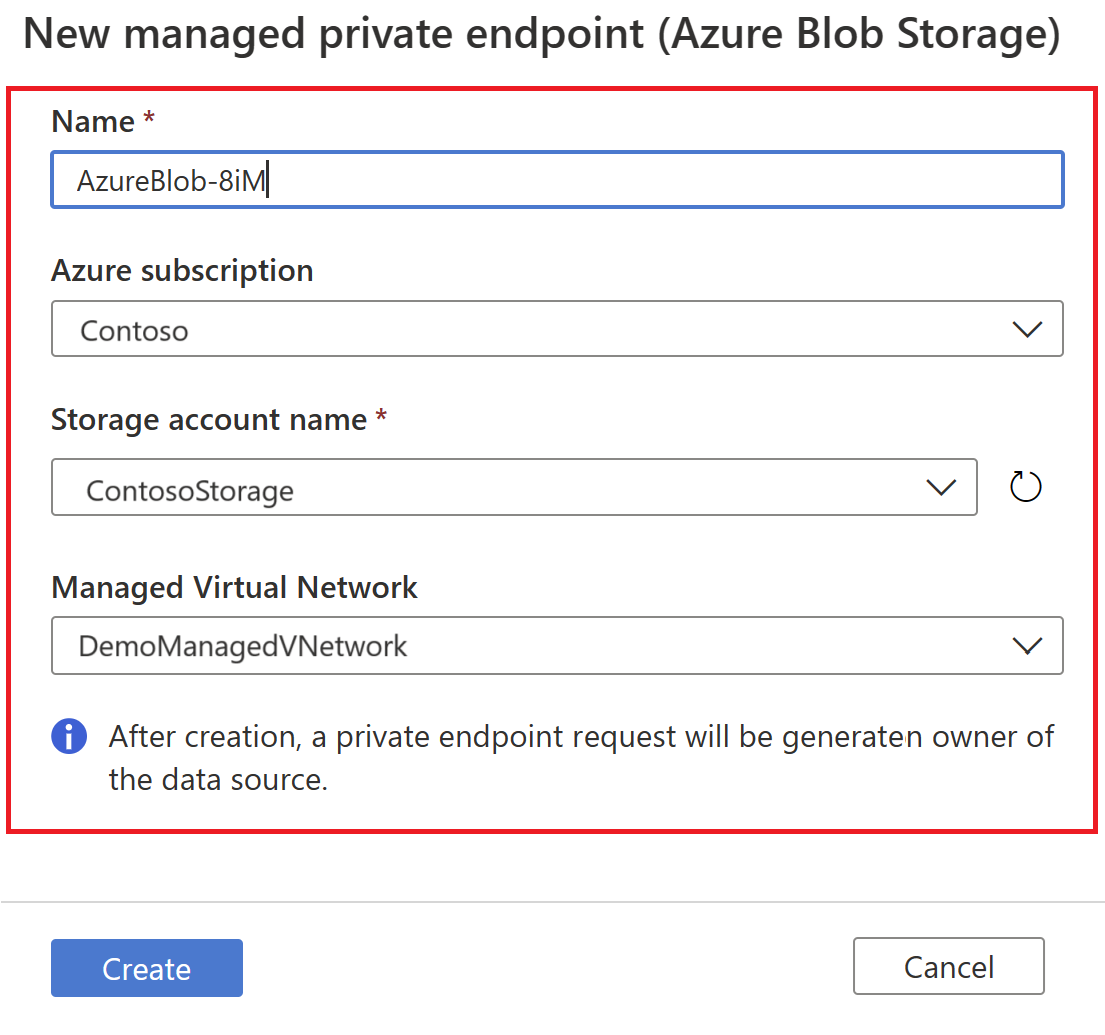
Dans la liste des points de terminaison privés managés, sélectionnez le point de terminaison privé managé nouvellement créé pour votre source de données, puis sélectionnez Gérer les approbations dans le Portail Azure pour approuver le point de terminaison privé dans Portail Azure.
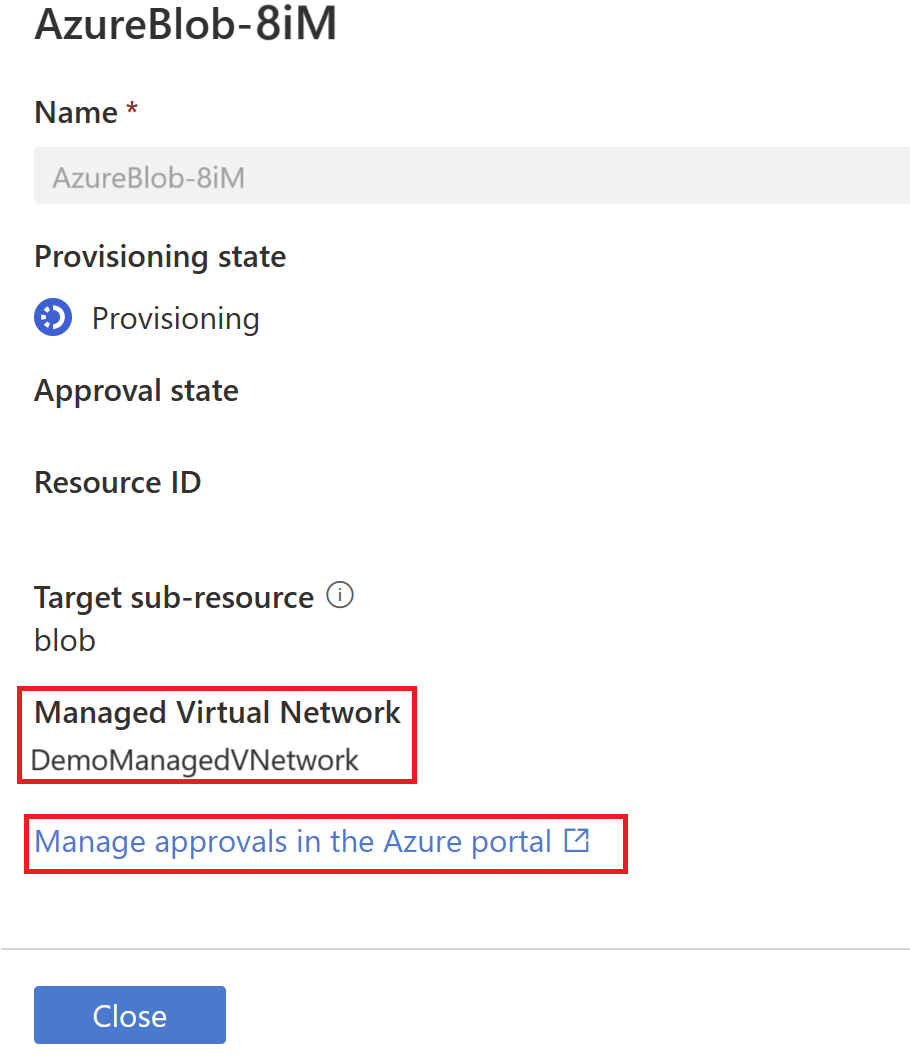
En sélectionnant le lien, vous êtes redirigé vers Portail Azure. Sous la connexion de points de terminaison privés, sélectionnez le point de terminaison privé nouvellement créé, puis sélectionnez Approuver.
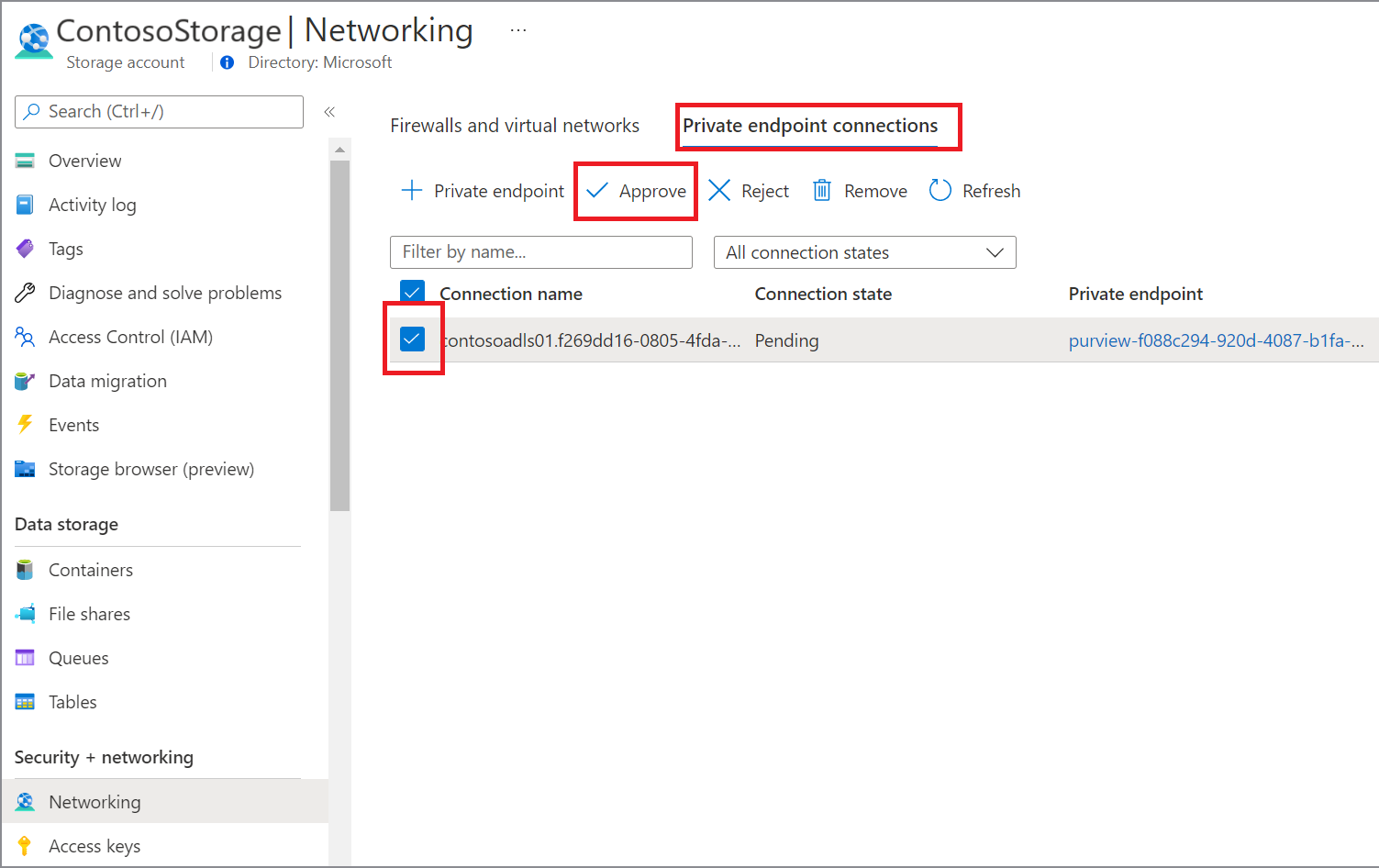
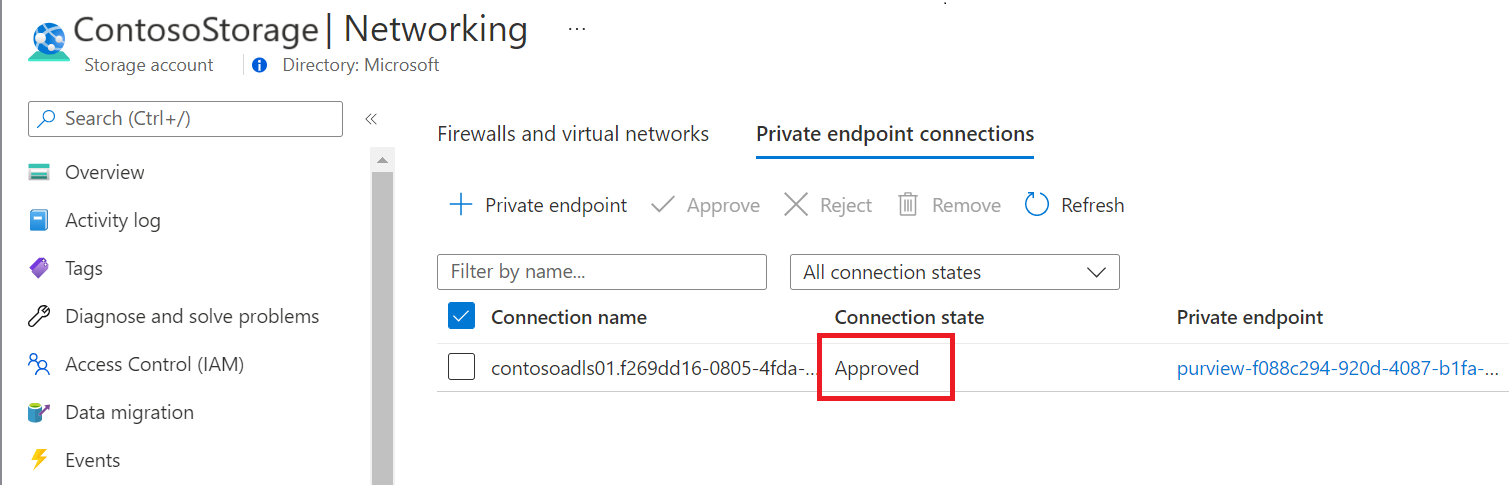
Dans le portail de gouvernance Microsoft Purview, le point de terminaison privé managé doit également être affiché comme approuvé.
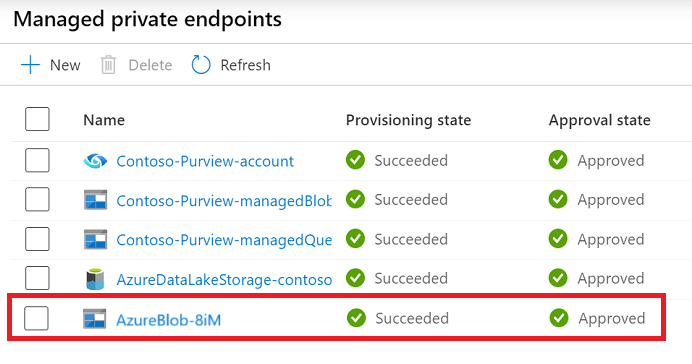
Lier vos analyses existantes au nouveau runtime d’intégration de réseau virtuel managé
Dans Microsoft Purview, accédez à Data Map-Collections>.
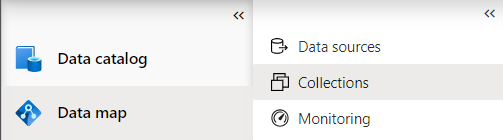
Sélectionnez dans vos collections avec des analyses, puis sélectionnez le bouton Analyses .
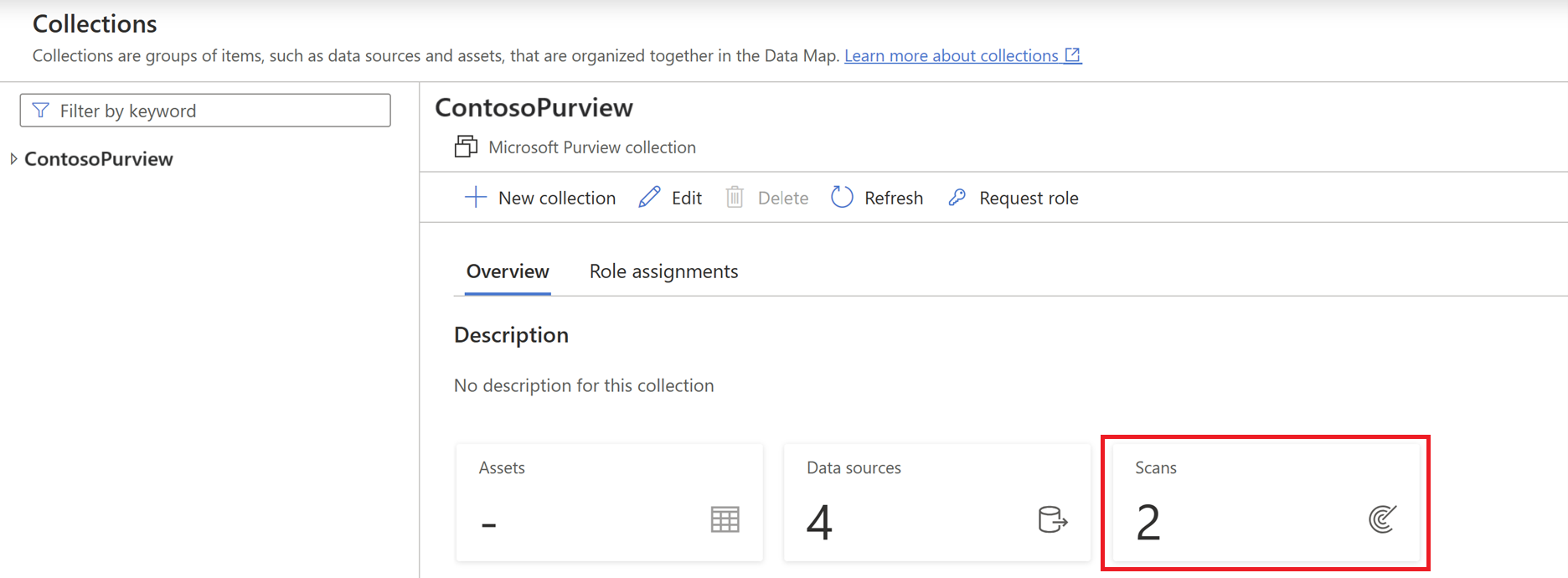
Sélectionnez le nom de votre analyse pour afficher les détails.
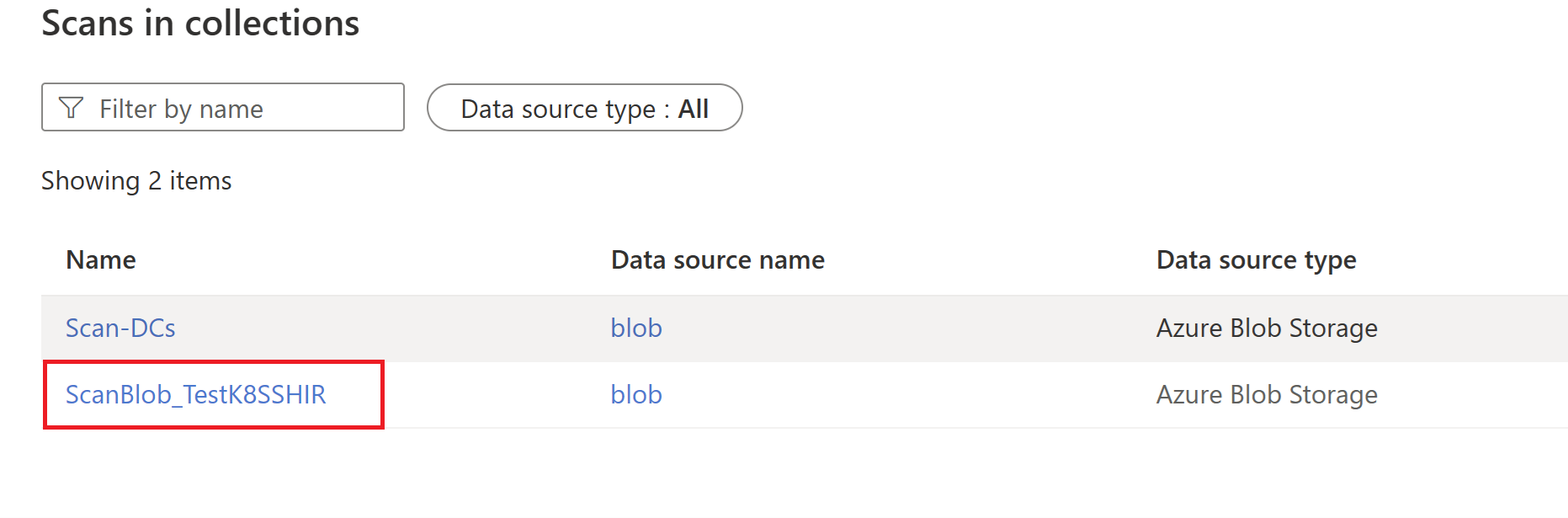
Sélectionnez Modifier l’analyse et choisissez votre nouveau runtime d’intégration Réseau virtuel managé dans la liste déroulante.
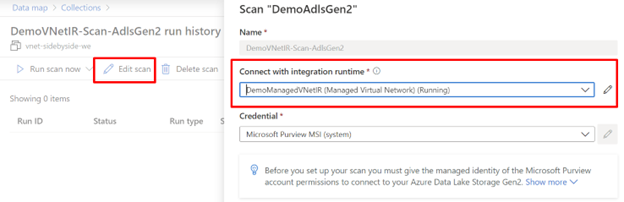
Enregistrez vos modifications et modifiez toutes les autres analyses.
Supprimer l’ancien réseau virtuel managé V1
Vous pouvez rechercher vos anciennes demandes d’intégration Réseau virtuel managées sous Runtimes d’intégration et les supprimer.